Tijdstempel toevoegen aan PDF
Het hebben van een datum- en tijdstempel op PDF-bestanden die in uw bedrijf heen en weer bewegen, is tegenwoordig een van de behoeften. Het vergroot niet alleen de professionaliteit, maar het vereenvoudigt ook het documentatiewerk van uw kantoor. De meeste mensen verzenden de PDF-bestanden zonder er een tijdstempel aan toe te voegen. Ze zijn zich waarschijnlijk niet bewust van het feit dat ze het echt kunnen doen zonder een cent te betalen. Bovendien kunt u tools gebruiken zoals Adobe Reader of Foxit Reader, die waarschijnlijk al op uw systeem zijn geïnstalleerd. En zelfs als ze niet zijn geïnstalleerd, kunnen ze gemakkelijk worden gevonden en geïnstalleerd omdat ze vrij algemeen zijn. Laten we nu verder gaan met hoe deze software werkt voor het maken en toevoegen van de tijdstempel aan PDF-bestanden.
Aanbevolen: Hoe PDF openen zonder Adobe Reader
Inhoud
Datum en tijdstempel toevoegen aan PDF-bestanden
We hebben hiervoor twee software genoemd. Beide zijn beschikbaar voor zowel Windows als Mac.
Foxit Reader gebruiken
Foxit Reader is een hub voor al uw PDF-gerelateerde werk. Of het nu gaat om het openen van PDF-bestanden, elk type bewerkingswerk, of gewoon het toevoegen van een tijdstempel, het is in staat om alle dingen snel te doen. Je kunt het downloaden van hun officiële site.
1. Open Foxit reader op uw apparaat en klik op Bestand openen optie.
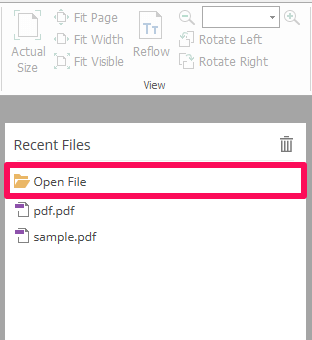
2. Selecteer nu het PDF-bestand waaraan u de tijdstempel wilt toevoegen en klik op Open.
3. Nadat het gewenste PDF-bestand correct is geopend op het apparaat, klikt u op de Reactie tabblad beschikbaar in de linkerbovenhoek van het scherm.
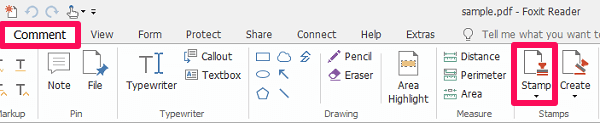
4. Zoek en klik onder Opmerking op de Uitstansen optie.
5. Direct na het klikken ziet u verschillende soorten postzegels beschikbaar. Alle tijdstempels bevinden zich onder de Dynamische stempels categorie.
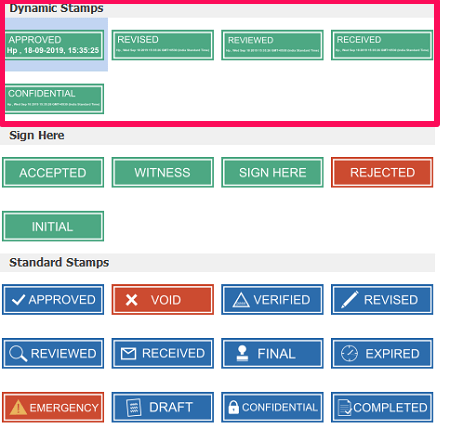
6. Nadat u de postzegel hebt gevonden die u zocht, klikt u erop om deze te selecteren.
7. Eenmaal geselecteerd, wordt die stempel opgepikt door de cursor van uw muis. Beweeg de stempel nu naar de gewenste plaats op uw PDF-bestand en klik eenvoudig op die plaats om uw stempel daar te laten vallen.
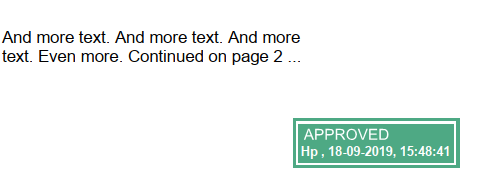
8. Klik ten slotte op het pictogram opslaan rechtsboven.
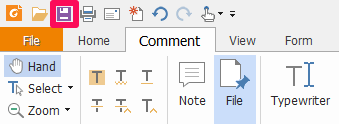
Nu heb je je PDF-bestand met een aantrekkelijke datum en tijdstempel eraan gekoppeld. U kunt het op elk gewenst moment lokaal op uw apparaat bekijken.
Tijdstempel aanpassen met Foxit
Foxit heeft voor bijna elke kantoorsituatie postzegels geleverd. Of het nu gaat om afgestempelde zegels, goedgekeurde zegels, tijdstempels, geverifieerd, herzien of afgewezen, u vindt de zegels voor elk mogelijk evenement. Maar het maakt niet uit hoeveel variatie je hebt, het plezier van het aanpassen van je eigen stempel is compleet anders en Foxit heeft het mogelijk gemaakt.
1. Start eerst de Foxit-app en open een PDF-bestand met dezelfde stappen.
2. Onder Reactie, ga richting de creëren optie en selecteer deze.
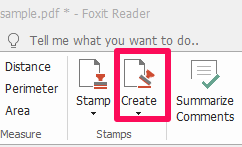
3. Klik nu op de Aangepaste dynamische stempel maken. Er verschijnt een venster waarmee u nu uw stempel kunt maken.
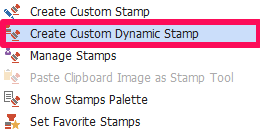
4. Onder Stempelsjabloon selecteer de vorm die u wilt dat uw stempel heeft en onder de Categorie, geef een perfecte naam aan uw postzegel.
5. Selecteer nu het lettertype van de tekst die in uw stempel zal verschijnen door op de te klikken doopvont keuze. Klik op het vervolgkeuzemenu voor Stempeltekst en selecteer de <date and niet de tijd of>.
6. Stel op dezelfde manier de kleur en lettergrootte in en klik op ADD. Er verschijnt nu een stempel met datum en tijd op het scherm. Sleep het naar het geselecteerde frame en zet het neer. Wijzig desgewenst de stempelgrootte en klik ten slotte op OK.
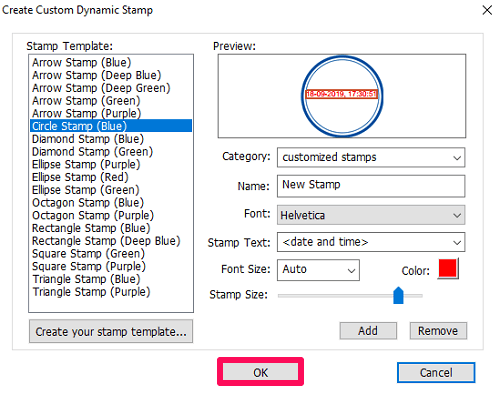
De stempel is nu klaar voor gebruik. Ga richting de Uitstansen optie om uw aangepaste stempel te bekijken.
Tijdstempel toevoegen aan een PDF met Adobe Reader
Opmerking: Zorg ervoor dat u over de nieuwste versie van Adobe Reader beschikt.
Adobe Reader is de meest bekende software voor het beheren van PDF-bestanden. Het is dus duidelijk dat u een optie zult vinden om er een stempel mee toe te voegen. En waar ga je die optie vinden? Blijf bij ons om dat te weten.
Als u het niet op uw computer heeft, kunt u Adobe Reader downloaden van hun officiële website.
1. Start Adobe Reader op uw computer en open het PDF-bestand door te klikken op de Dien in menu en het selecteren van het Open … Selecteer vervolgens het gewenste PDF-bestand.
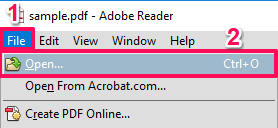
2. Klik nu op de Reactie optie en selecteer de Stempel icoon.
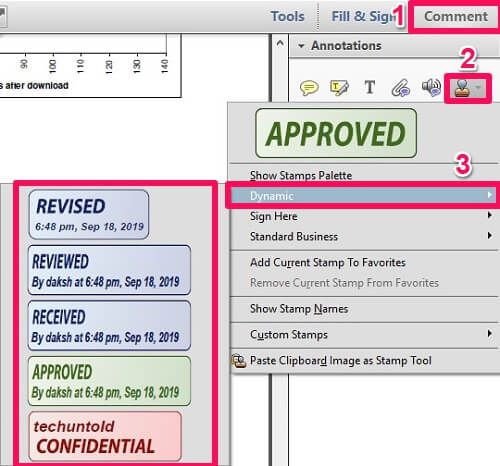
3. Plaats de muisaanwijzer op de Dynamisch optie en selecteer een tijdstempel dat u wilt.
4. Direct nadat u op de postzegel heeft geklikt, verschijnt er een vak waarin u wordt gevraagd alle informatie over uw postzegel in te vullen. Zodra de informatie is ingevuld, klikt u op Volledige.
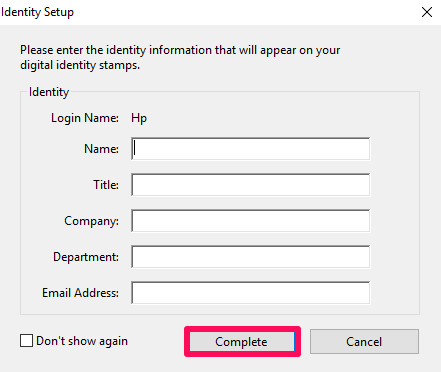
5. Nadat u de informatie heeft ingevuld, wordt de door u geselecteerde stempel aan de cursor van uw muis bevestigd. Sleep het nu naar de gewenste plaats en zet je stempel neer met een enkele klik.
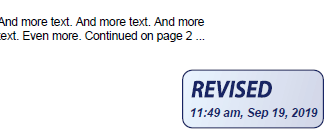
De stempel wordt nu aan die positie toegevoegd. U kunt op elk gewenst moment een stempel met betrekking tot uw PDF kiezen met behulp van het opmerkingengedeelte. Behalve de tijdstempels, kunt u andere stempels selecteren door de muisaanwijzer op de Hier tekenen or Standaard Zakelijk. (Getoond in de screenshot bijgevoegd met de 2e stap van Adobe Reader)
Stempelinformatie wijzigen in Adobe
Het postzegelinformatievak verschijnt alleen wanneer u de postzegel voor de eerste keer gebruikt. Daarna verschijnt het vak niet meer. Dus wat als u in een situatie komt waarin het verplicht wordt om die informatie te wijzigen? Nou, laat me dan je twijfels hier wegnemen.
1. Ga richting de Reactie menu opnieuw en selecteer de stempel icoon.
2. Klik nu op Postzegelpalet tonen.
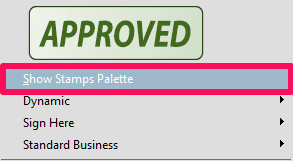
3. Klik in het vak dat zojuist is verschenen op het vervolgkeuzemenu en selecteer de Dynamisch keuze. Alle tijdstempels verschijnen op het scherm.
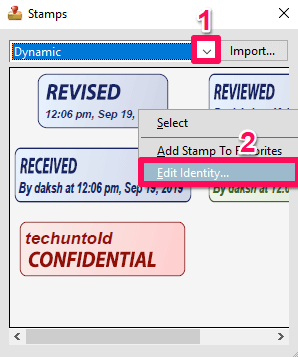
4. Klik met de rechtermuisknop op de stempel waarvan u de informatie wilt wijzigen en klik op Identiteit bewerken…
5. Zet nu zoals voorheen de gewenste informatie en klik op Volledige.
Hiermee wordt de tijdstempelinformatie gewijzigd. Met dezelfde stappen kunt u de informatie op elk gewenst moment wijzigen.
Aanbevolen: Hoe de kleur in PDF te veranderen
Conclusie
Beide software bieden ons postzegels van goede kwaliteit en ook dat is gratis. De enige reden dat Foxit-lezer de overhand heeft, is dat het ons, in tegenstelling tot Adobe-lezer, in staat stelt om onze eigen datum- en tijdstempels zo veel gemakkelijker aan te passen. Anders, als u geen behoefte voelt om stempels aan te passen, hebben beide software voldoende tijdstempels voor al uw behoeften.
Laatste artikels